Användarstöd
Hämta kontoutdrag för Stäm av konto
- Fortnox Bokföring
- Fortnox Fakturering
- Faktura- & betaltjänster
-
Fortnox Lön
Arbeta ihop med dina anställda › Arbetsgivaravgift och arbetsgivardeklaration › Arbetsgivarintyg › Attest › Avtal › Bokföringsunderlag › Checklistor i Fortnox Lön › Collectum › Fora › Frågor & svar Fortnox Lön › Import & Export › Inställningar › Kalender › Korrekt skatteavdrag › Lönearter och beräkningar › Lönekörning › Enkel Lön › Lön Personlig › Ny i Lön › Personal › Rapporter › Semesterhantering › Statistikrapportering › Systemdokumentation › Allmänt - Fortnox Lön ›
- Fortnox Offert & Order
- Fortnox Digital byrå
- Fortnox Tid
- Kvitto & Resa
- Fortnox Lager
- Fortnox Anläggningsregister
- Fortnox Arkivplats
- Fortnox Autogiro
- Fortnox Bolagshanterare
- Fortnox Skolstöd
- Hantera Fortnox
- Bankkopplingar
- Kopplingar och blanketter
- FAQ - Vanligaste frågorna
- Felsökningsguider
- Kom igång-guider
- Kontantmetoden i Fortnox
- Nyheter i Fortnox
- Fortnox Resa
- Byt till Fortnox
- Fortnox Kvitto & Utlägg
- Fortnox Lagerbolag
- Fortnox Enskild firma
- Fortnox Bokslut & Skatt
- Fortnox Företagsbrevlåda
- Fortnox Företagskort
- Fortnox Koncern
- Fortnox Personalattest
-
Fortnox Rapport & Analys
FAQ - Rapport & Analys › SIE-Filer - Rapport & Analys › Affärsområden - Rapport & Analys › Allmänt om ekonomi - Rapport & Analys › Budget - Rapport & Analys › Formler - Rapport & Analys › Grafer - Rapport & Analys › KPI - Rapport & Analys › Rapporter - Rapport & Analys › Snabbguider - Rapport & Analys › Tabeller - Rapport & Analys ›
Du kan snabbt och smidigt hämta kontoutdraget och ladda in banktransaktionerna i Stäm av konto för Handelsbanken, SEB, Swedbank, Danske Bank och Nordea. Nedan kan du läsa mer om hur du går till väga för respektive bank.
Kontoutdraget hanterar du under fliken Stäm av konto där du enkelt kan stämma av dem mot bokföringen eller bokföra det som saknas.
OBS! Tänk på att det är endast bankfiler från SEK konton, det är EJ möjligt med valutakonton.
Handelsbanken
För Handelsbanken kan du automatiskt få kontoutdraget inläst i stäm av konto om du har anslutit bankkopplingen med Handelsbankens tjänst Bankintegration, se Kom igång med Handelsbanken.
Från Handelsbanken kan du även exportera kontoutdraget Transaktioner för att dra och släppa in under fliken stäm av konto i Fortnox. Gör så här för att exportera filen:
1. Logga in på internetbanken företag och gå till "Kontoinformation" - "Kontotransaktioner".

2. Välj konto och bokföringsintervall. Klicka på "Visa" och sedan på "Export".
3. En ny ruta visas där du väljer vilka kolumner som ska exporteras.
OBS! För att det ska fungera att läsa in filen till Fortnox ska alla urval vara ibockade. Avgränsare ska vara Semikolon, och Decimalavskiljare ska vara Komma. (Dessa alternativ bör vara förvalda)

4. Klicka på "Export" och spara ner filen, som skapas som en .txt-fil. Den kan nu läsas in under Stäm av konto i Fortnox.
Har du automatisk koppling till Handelsbanken kan du få dina avstämningsfiler per automatik in i funktionen Stäm av konto. Vill du läsa mer om den automatiska kopplingen, klicka här: Kom igång med Handelsbanken
SEB
För SEB kan du automatiskt få kontoutdraget inläst i Stäm av konto om du har anslutit bankkopplingen med SEB:s tjänst Bankintegration, se Kom igång med SEB.
Från SEB kan du även läsa in kontoutdraget manuellt i csv-format för att sedan dra och släppa in under fliken Stäm av konto i Fortnox. SEB har idag två olika internetbanker beroende på ditt företagspaket och det kan därför urskilja sig huruvida du laddar ned ditt kontoutdrag. Nedan följer en beskrivning för respektive internetbank.
SEB Internetbank företag
För att ladda ner en transaktionsfil från SEB internetbank företag går du in på Kontohändelser och väljer vilket konto samt vilken period du vill ta ut filen på. Klicka på Spara kontohändelse och välj CSV och Semikolon som fältavgränsare. Avsluta med att spara filen.
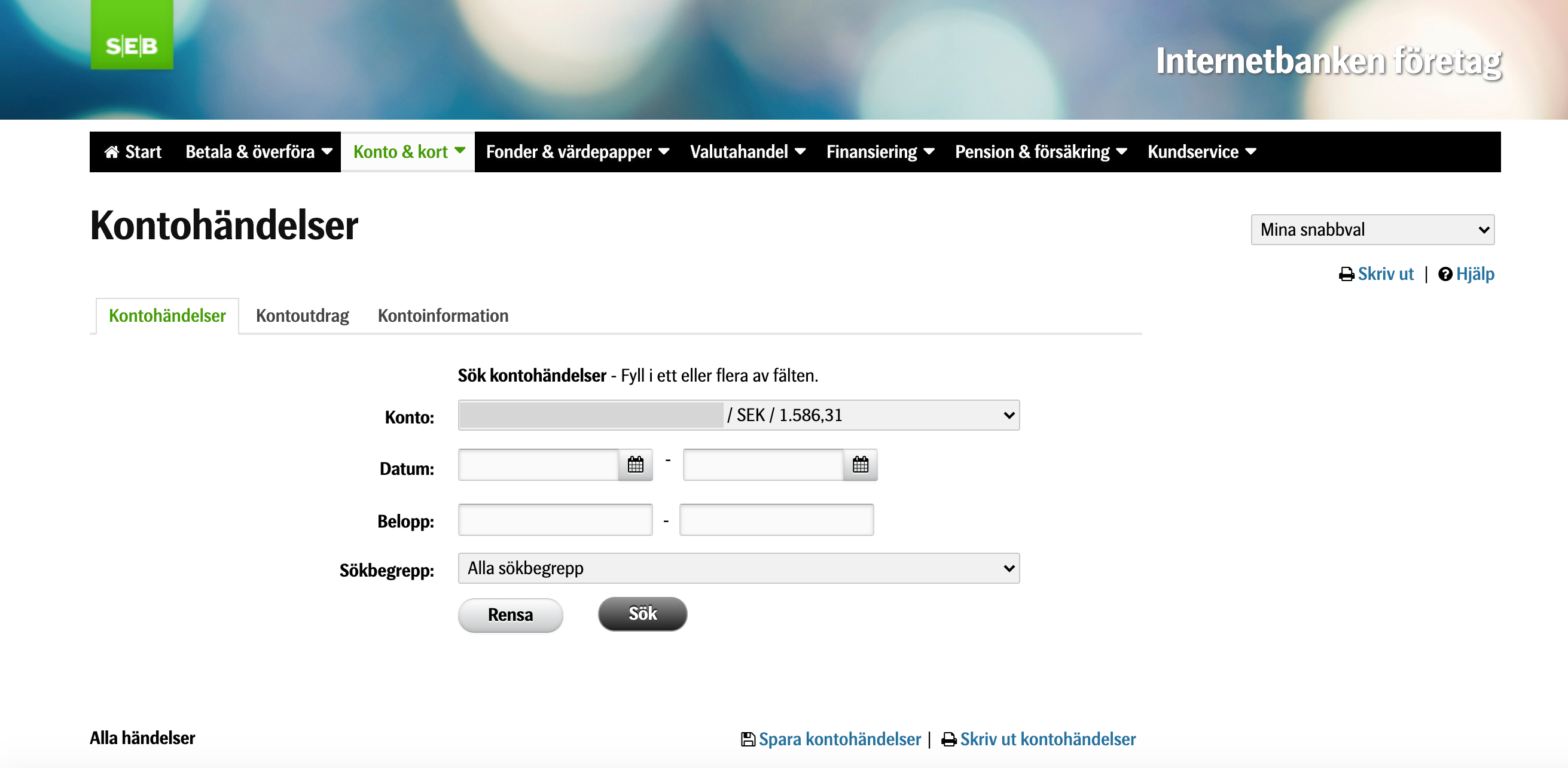
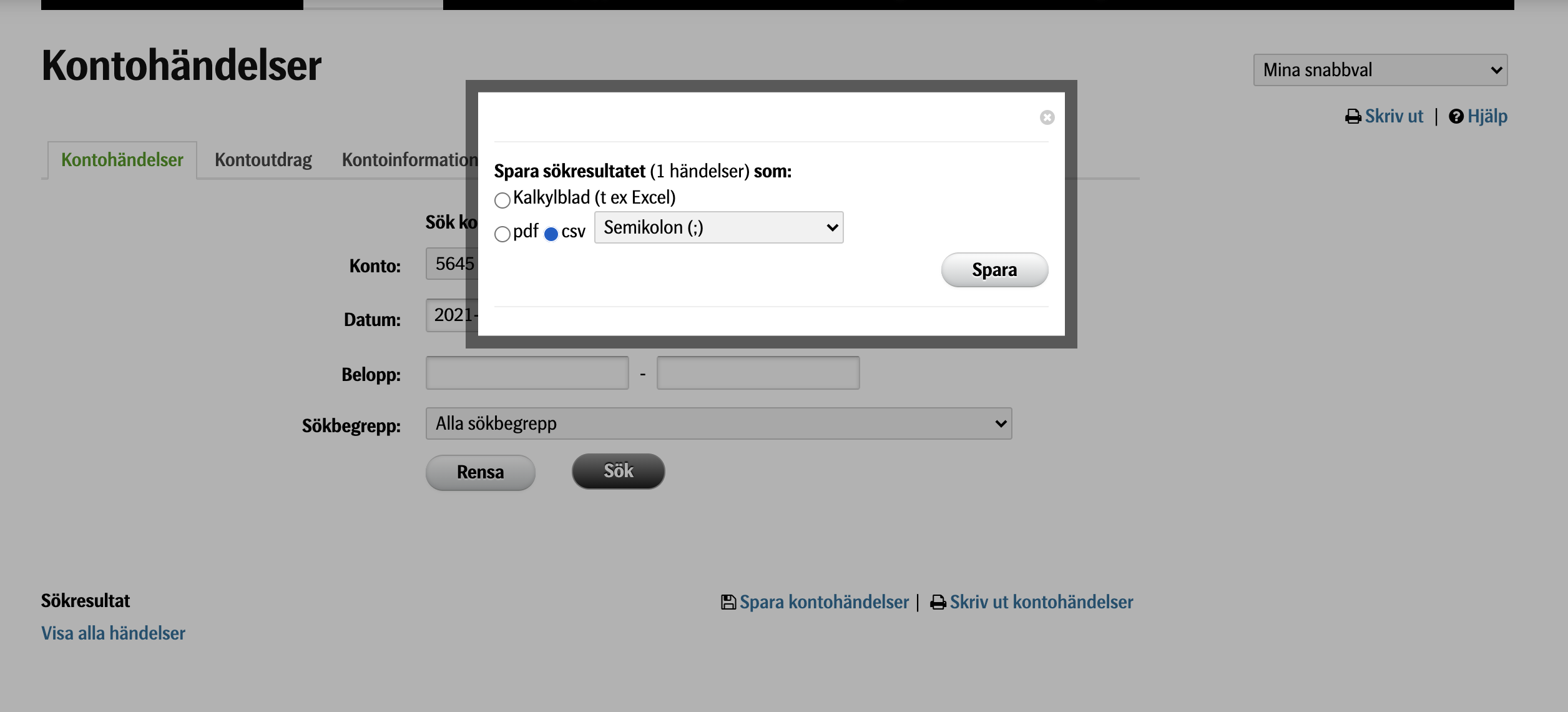
SEB Business Arena
För att ladda ner en transaktionsfil från SEB Business Arena klickar du på Konton och därefter Kontoöversikt. Efter du gjort detta steg så klickar du på önskat konto och väljer din period och klickar därefter på Ladda ner och välj att ladda ned i Csv-format. Därefter kan du dra in filen under fliken Stäm av konto i Fortnox.
OBS! För att läsa in kontoutdraget till Fortnox så kan du inte välja olika sökfilter.
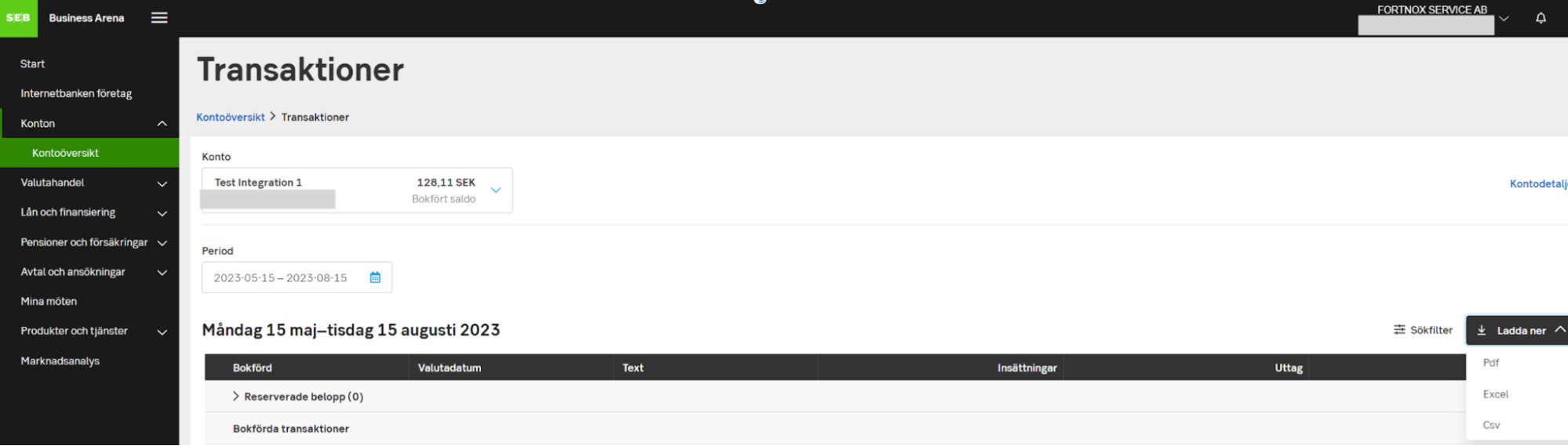
Swedbank
För Swedbank kan du automatiskt få kontoutdraget inläst i stäm av konto om du har anslutit bankkopplingen med Swedbanks tjänst Bankintegration, se Kom igång med Swedbank.
Från Swedbank kan du även använda kontoutdraget "Transaktionsrapport" i txt-format för att dra och släppa in under fliken Stäm av konto i Fortnox. I Swedbanks Internetbank går du först in på det bankkonto du vill stämma av. Klicka sedan på menyvalet "Beställa rapporter" och markera att det är en transaktionsrapport du vill ha. Fyll sedan i period och klicka på "Beställ".
Under "Beställda rapporter" kan du hämta filen och spara ner den på din dator. Filen ska vara i txt-format.
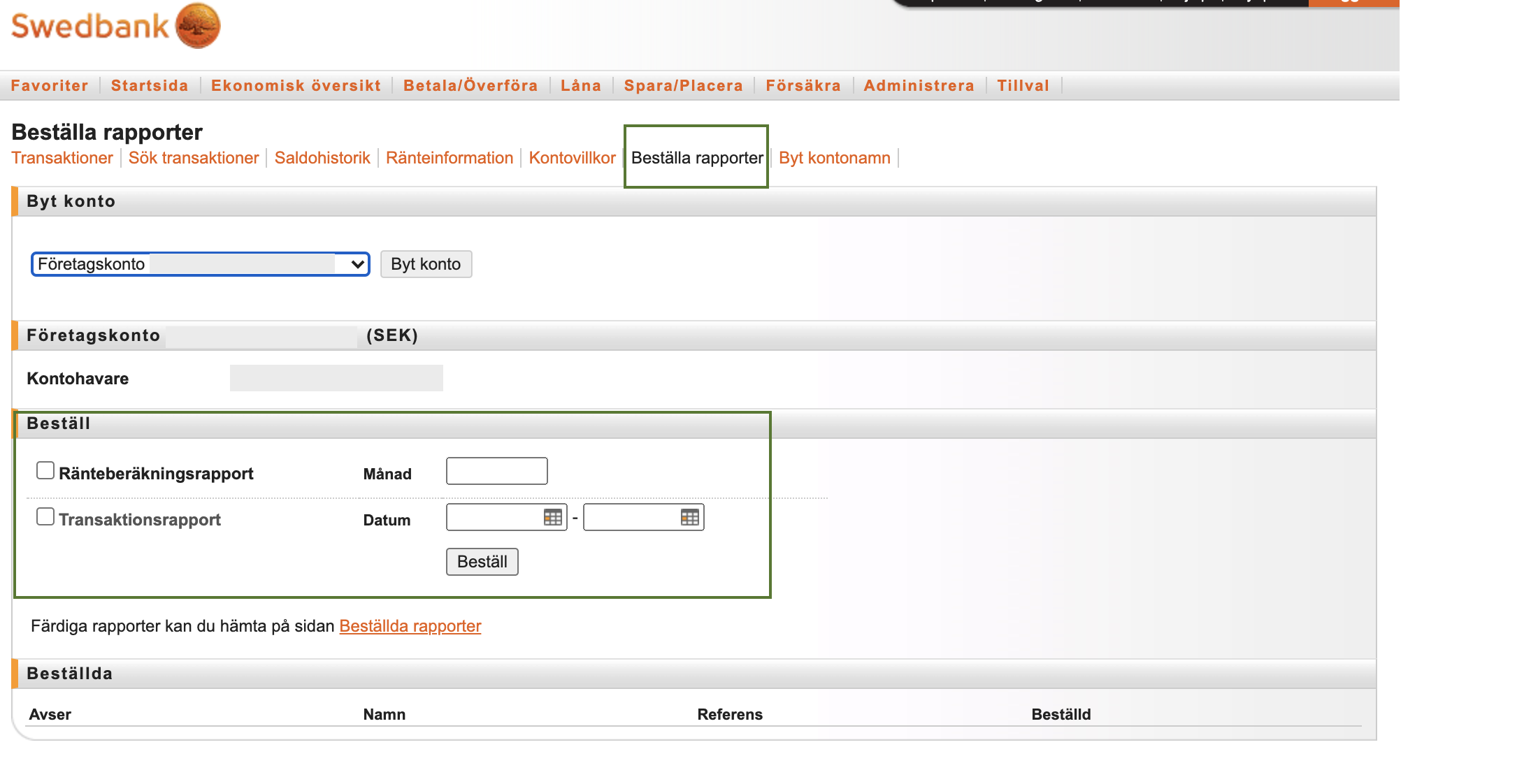
I Swedbanks nya gränssnitt klickar du på "Konton & Kort" och sedan "Översikt". Där väljer du det konto du vill hämta kontoutdrag för. Under "Transaktioner" väljer du datum och sedan "Sök". Därefter klickar du på "Export" och väljer TXT.
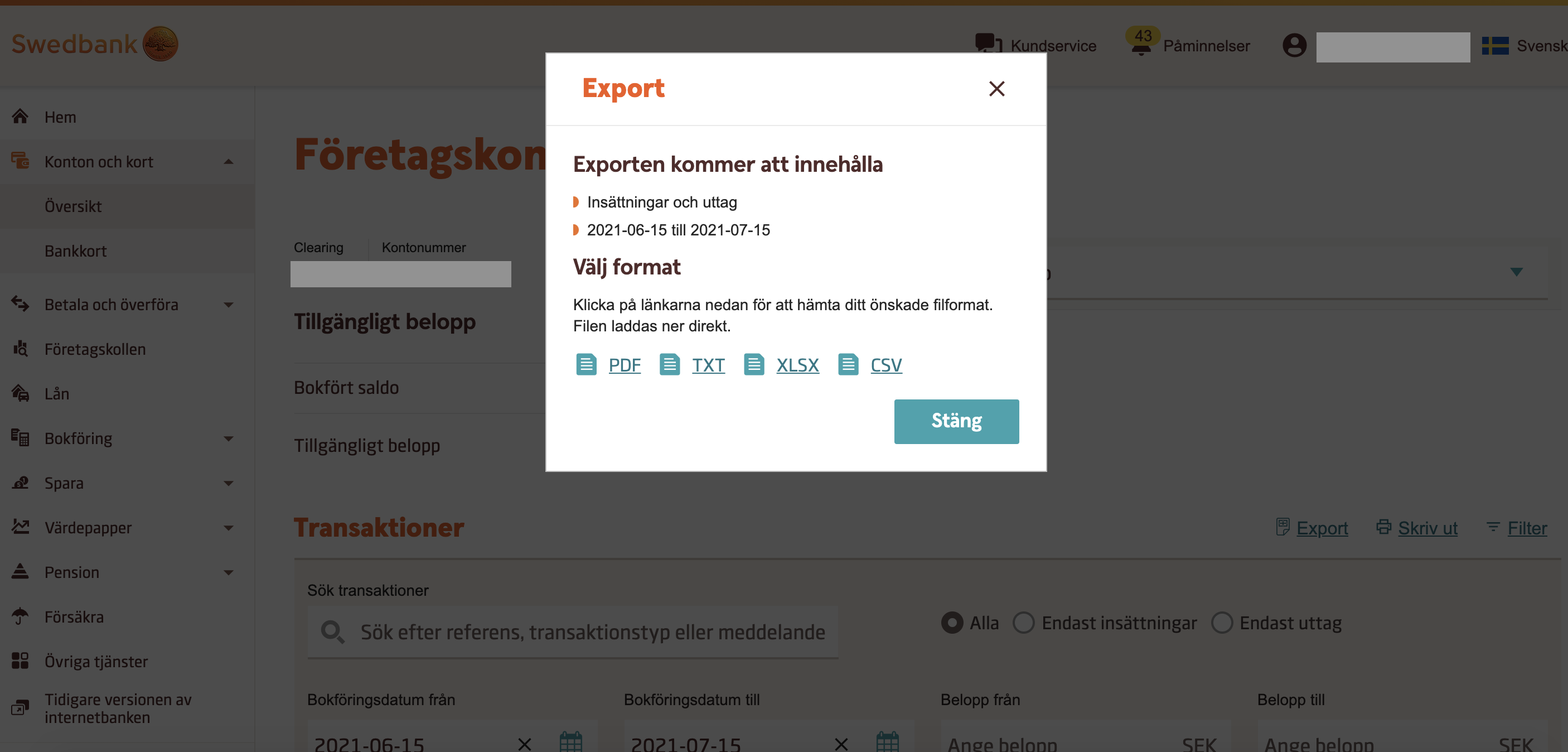
Har du frågor kring beställningen av filer från din internetbank finner du kontaktuppgifter till Swedbank här.
Danske Bank
Från Danske Bank kan du använda kontoutdraget PTX i txt-format för att dra och släppa in under fliken Stäm av konto i Fortnox. Du kan beställa filen på Danske Banks internetbank District. Börja med att klicka på "Filer" i menyn till vänster och välj sedan "Skapa Filbeställning".
Här anger du vad du vill att filen ska heta och vilken filtyp den ska ha. Vi rekommenderar att du väljer filtyp "Transaktioner för avprickning" (PTX). Det fungerar även med filtypen PTO. Välj sedan vilket konto du vill hämta transaktionerna ifrån.
Under delen för Beställningskriterier väljer du att filformatet ska vara kommaseparerat. Fyll sedan i vilket datum filen ska skapas samt datum för vilken period du vill stämma av. Avslutningsvis väljer du att filen ska hämtas via "PC Uppkoppling" och klickar på "OK".
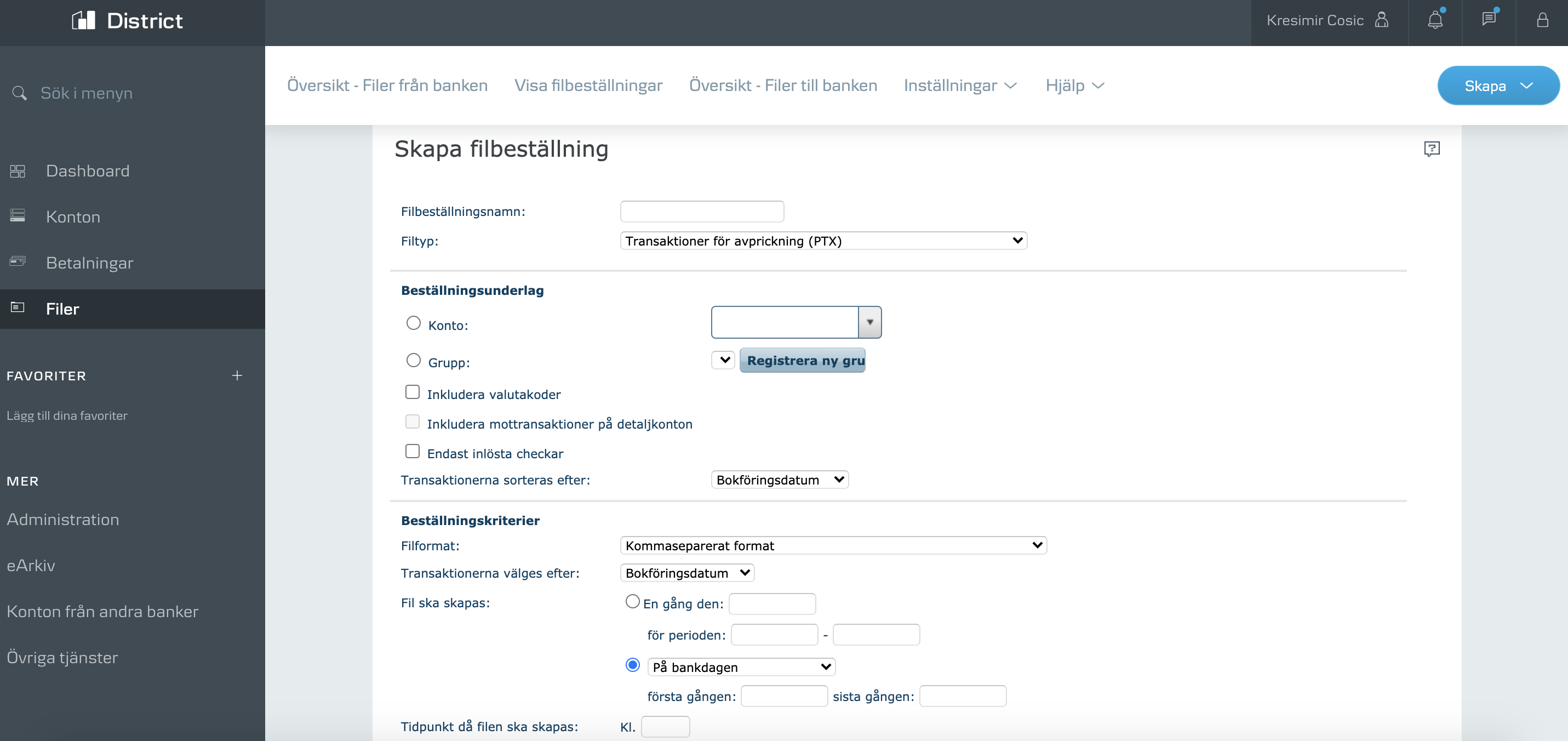
Du kommer då till "Visa filbeställningar" där du markerar den beställda filen och klickar på "Hämta filer". För att kunna ladda ner filen får du skriva i ditt användarnamn och lösenord i rutan som då kommer upp.
Har du frågor kring beställningen av filer från din internetbank finner du kontaktuppgifter till Danske Bank här.
Nordea
För Nordea behöver du hämta en FS1-fil. Den får du kostnadsfritt i den automatiska kopplingen med Nordea, se Kom igång med Nordea. Du kan även få den via Nordeas egna filtjänst GiroLink.
Länsförsäkringar
Filen för kontoavstämning hämtas i internetbanken under Konton-Transaktioner och läses in manuellt i Fortnox, under Stäm av konto. Filen behöver dock först redigeras.
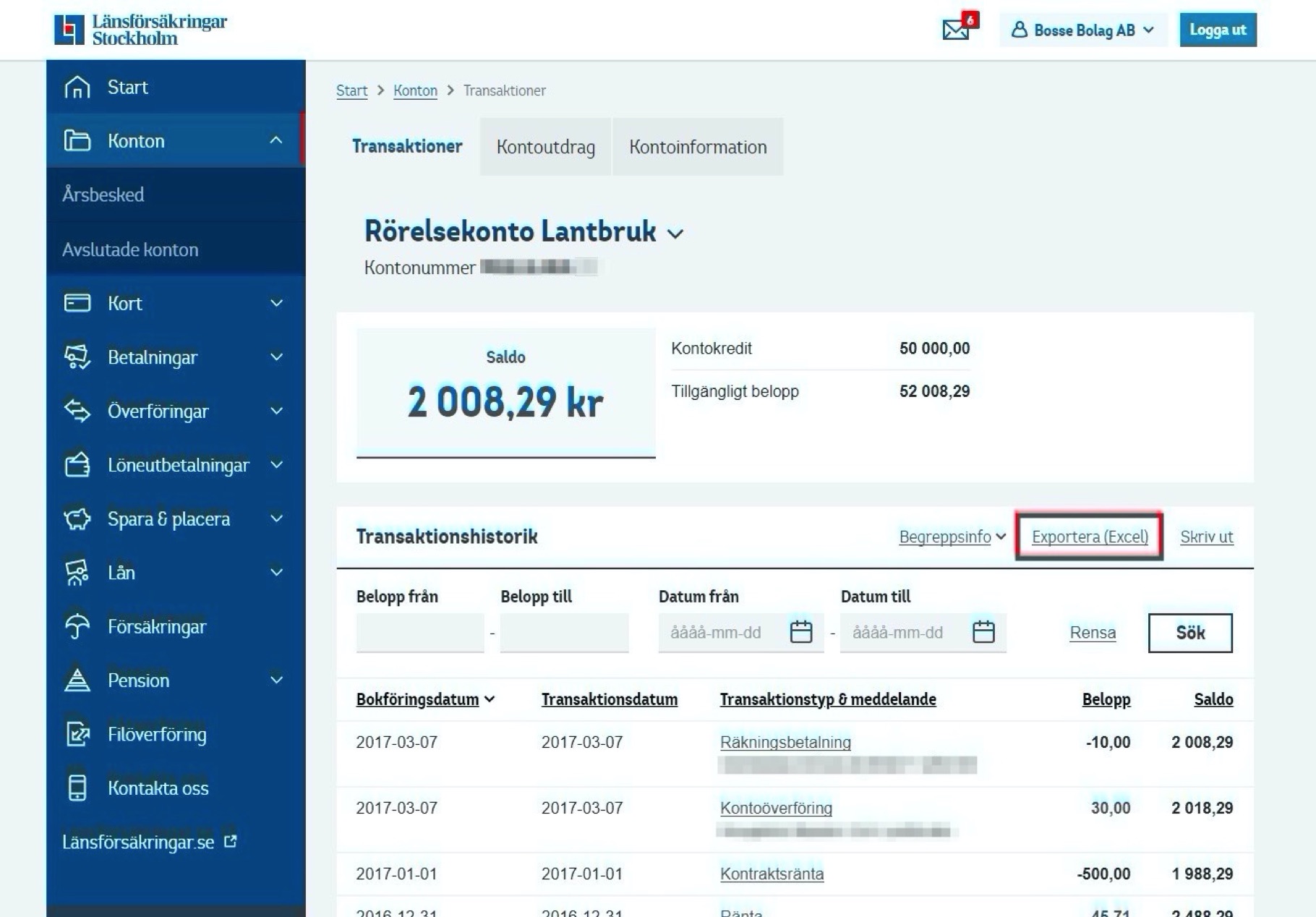
exempelfil.txt (För att ladda ner filen, högerklicka och välj "spara som")
Filen som laddas ner behöver redigeras för att kunna läsas in i Fortnox. Klistra därför in ditt kontoutdrag i exempelfilen, spara om filen till en semikolonseparerad csv-fil. Filen ska innehålla tre kolumner; Datum, Ingående saldo-Beskrivning samt Belopp.
Första raden med en transaktion i filen tas bort och ersätts med ditt kontoutdrag.
Sista raden i filen behövs, men läses inte in. Låt därför texten “läses inte in” stå kvar.
Därefter läser du in filen under Meny - Bokföring - Stäm av konto.
Sparbanken Syd
Filen för kontoavstämning hämtas i internetbanken. Välj konto som filen ska hämtas ifrån och därefter fyll i ditt datumintervall, tryck sedan på Exportera. Rekommenderar att välja månadsintervall för bättre avstämning i Fortnox. Välj därefter var filen ska sparas på din dator.
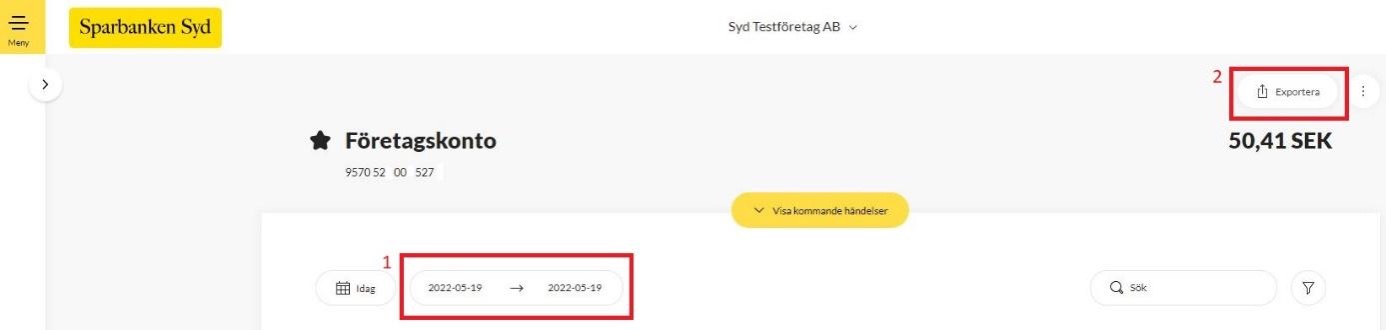
exempelfil.txt (För att ladda ner filen, högerklicka och välj "spara som")
Filen som laddas ner behöver redigeras för att kunna läsas in i Fortnox. Klistra därför in ditt kontoutdrag i exempelfilen, spara om filen till en semikolonseparerad csv-fil. Filen ska innehålla tre kolumner; Datum, Ingående saldo-Beskrivning samt Belopp.
Första raden med en transaktion i filen tas bort och ersätts med ditt kontoutdrag.
Sista raden i filen behövs, men läses inte in. Låt därför texten “läses inte in” stå kvar.
Datumen för varje transaktion sparas i felaktigt format, därför behöver du redigera datumen till YYYY-MM-DD på samtliga transaktioner innan du sparar ned filen och läser in den under Stäm av konto.
Ekobanken
Filen för kontoavstämning hämtas i internetbanken. Välj konto som filen ska hämtas ifrån och därefter fyll i ditt datumintervall, tryck sedan på Exportera. Rekommenderar att välja månadsintervall för bättre avstämning i Fortnox. Välj därefter vart filen ska sparas på din dator.
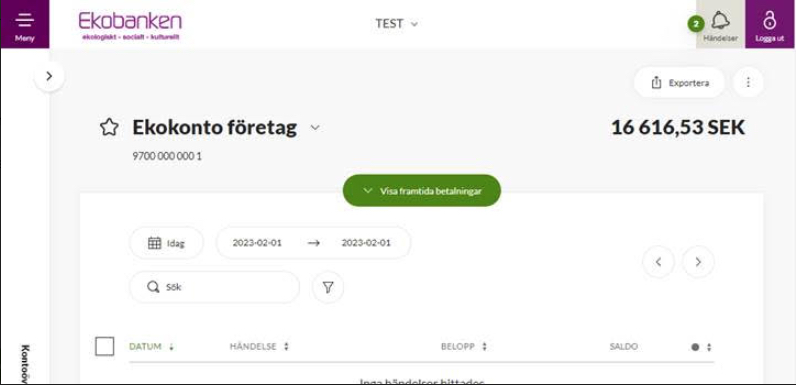
Filen som laddas ner behöver redigeras för att kunna läsas in i Fortnox. Klistra därför in ditt kontoutdrag i exempelfilen, spara om filen till en semikolonseparerad csv-fil. Filen ska innehålla tre kolumner; Datum, Ingående saldo-Beskrivning samt Belopp.
Första raden med en transaktion i filen tas bort och ersätts med ditt kontoutdrag.
Sista raden i filen behövs, men läses inte in. Låt därför texten “läses inte in” stå kvar.
Datumen för varje transaktion sparas i felaktigt format, därför behöver du redigera datumen till YYYY-MM-DD på samtliga transaktioner innan du sparar ned filen och läser in den under Stäm av konto.